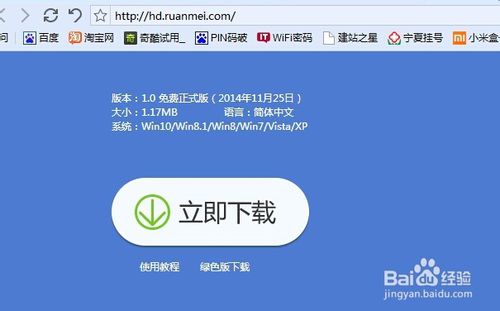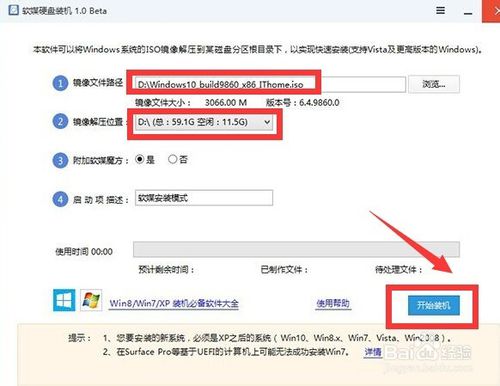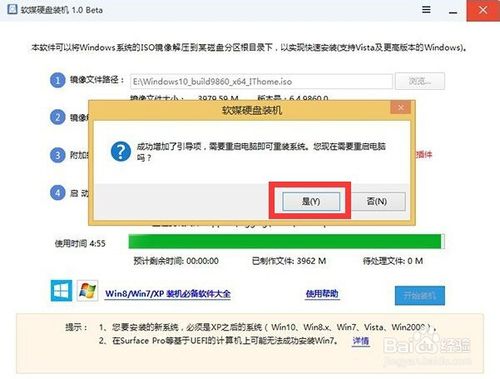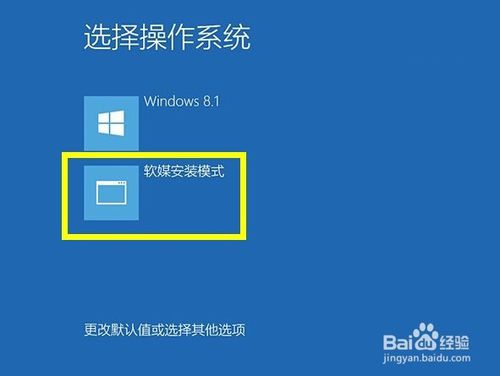硬盘一键重装系统操作方法
|
最近有的用户在使用系统的过程中发现越来越卡,这时候我们可以尝试通过系统重装来解决问题,给大家推荐通过硬盘来重装系统,大家可以按照下方的操作方法进行操作,希望可以帮助大家更好的解决系统问题。 准备操作系统文件: 通过网络下载ISO格式的操作系统镜像文件,操作系统文件必须是非GHOST版本的。 进入“软媒硬盘装机”官方,从其主界面下载软件。在此可以选择“绿色版”和“安装版”两个版本的程序。 一键重装系统硬盘图文教程图1 运行“软媒硬盘装机”工具,在其主界面中,选择“系统镜像文件”以及“解压的目录”,点击“开始装机”按钮。 一键重装系统硬盘图文教程图2 接下来“软媒硬盘装机”工具将自动对操作系统文件进行解压,待解压操作完成后,弹出如图所示“重启”窗口,点击“是”按钮重启计算机。 一键重装系统硬盘图文教程图3 系统重启之后,在显示出的“选择操作系统”界面中,选择“软媒安装模式”项,按回车确认。 一键重装系统硬盘图文教程图4 此时将自动进入系统安装过程,在此我们只需要耐心等待一会就会完成操作系统的完成操作。 一键重装系统硬盘图文教程图5 关于一键重装系统哪个最好的内容到这里就全部结束了,从上面的可以看出众多的一键重装系统中,最好的就是小白一键重装系统了,大家想安装小白一键重装系统吗?那就赶紧关注当客官网吧。当客官网还为大家提供更多电脑出现问题的资讯。 |